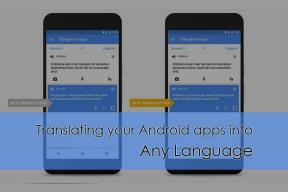JMGO N7 projektoriaus programinės įrangos programinė įranga [5.1.1 Lollipop]
Įdiekite Atsargų Rom / / August 05, 2021
Čia mes pasidalijome failais, norėdami atsisiųsti ir įdiegti „Stock Firmware“ JMGO N7 projektoriuje, kurį maitina „Amlogic T968“ procesorius. „JMGO N7“ projektoriuje yra „Android 5.1.1 Lollipop“ programinė įranga su 4K raiškos palaikymu, kuris yra automatinio fokusavimo technologija patogiam valdymui. Įrenginyje įdiegta pačių sukurta išmanioji „JMGO OS“, paremta „Android“ platforma, galite įdiegti įvairias garso ir vaizdo transliacijos programas. Jei ieškote „JMGO N7 Projector Stock Firmware“, esate tinkamoje vietoje.
Nesijaudinkite, jūs žinote, kad kartais „Android Projector“ viskas vyksta ne taip gerai. Vienas iš paprasčiausių ir greitesnių problemų sprendžiant „Android“ projektorių yra tiesiog įdiegti naujausią „Stock“ programinę-aparatinę įrangą „JMGO N7“ projektoriuje. Taigi šiandien šiame įraše aptarsime, kaip įdiegti „JMGO N7“ projektoriaus atsarginę programinę-aparatinę įrangą. Dabar, jei tai skamba įdomiai, leiskime į tai patekti. Ar mes turėtume?
![JMGO N7 projektoriaus programinės įrangos programinė įranga [5.1.1 Lollipop] - Kaip įdiegti](/f/cd62c4756f67428a69a6566d15325253.jpg)
Turinys
- 1 Pagrindinės funkcijos
- 2 „Stock ROM“ diegimo privalumai
- 3 Išsami programinės aparatinės įrangos informacija:
- 4 Atsisiųsti programinę aparatinę įrangą:
-
5 „JMGO N7 Projector Stock Firmware“ diegimo veiksmai
- 5.1 Būtinos sąlygos
- 5.2 Diegimo instrukcijos:
Pagrindinės funkcijos
- 1300 ANSI ryškus, kad būtų aiškiai rodomas dienos metu
- Automatinis fokusavimas technologija patogiam valdymui ir stabiliai vaizdo kokybei
-
45 laipsnių horizontalaus ir vertikalaus pagrindo korekcija už peržengimo ribos peržengimą
-
8000:1 – 9000:1 kontrasto santykis, kad vaizdas būtų aiškus kasdien
- 1.1: 1 metimo racionas dideliam vaizdui trumpu atstumu
- LED šviesa tarnauja iki 30 000 valandų, vidutiniškai apie 10 metų (po 8 valandas per dieną)
- Integruotas dvigubas 5 W garsiakalbis, skirtas „HiFi“ garsui
- 3D ekranas, skirtas įspūdingam įspūdžiui
- 50–300 colių projekcijos dydis įvairiems atvejams (geriausias dydis: 120 colių)
- Operacinė sistema: „Android“ 5.1
- Centrinis procesorius: „Amlogic T968“, keturių branduolių
- Atmintis: 2 GB DDR3 + 16 GB eMMC
- „WiFi“: 2,4 GHz + 5 GHz
- Veidrodis: „Airplay“, „Miracast“
„Stock ROM“ diegimo privalumai
Štai keletas „ROM“ diegimo „JMGO N7“ projektoriuje privalumų:
- Galite atšaukti plytų plytą.
- Išspręskite įkrovos ciklo problemą įdiegdami „Stock ROM“.
- Norėdami naujovinti ar žemesnę versiją.
- Norėdami ištaisyti klaidas, atsilieka „Android“ įrenginyje.
- Šis programinės įrangos naujinys padeda išspręsti „WiFi“, „Bluetooth“ ir kt. Problemas.
Išsami programinės aparatinės įrangos informacija:
Paketo pavadinimas: „JMGO N7L 1.0.30“ programinė įranga
Prietaiso modelis: JMGO N7 projektorius
Failo dydis: 540 MB
Procesorius: „Amlogic T968“ procesorius
„Android“ OS: 5.1.1 „Lollipop“
Komponavimo numeris: update_jmgo.zip
Taigi, dabar pereikime prie „JMGO N7 Projector Stock Firmware“ skyriaus. Ar mes turėtume?
Atsisiųsti programinę aparatinę įrangą:
| Atsisiuntimo nuoroda | Failo pavadinimas |
| parsisiųsti | Veidrodis | „Android Lollipop 5.1.1“ v1.0.24 |
| parsisiųsti | Veidrodis | update_jmgo.zip - v1.0.21 |
„JMGO N7 Projector Stock Firmware“ diegimo veiksmai
Dabar, prieš pereidami tiesiai į „JMGO N7“ projektoriaus atsarginės programinės įrangos įdiegimo žingsnius, pažvelkime į kai kurias būtinas sąlygas.
Būtinos sąlygos
- Atkreipkite dėmesį, kad šis vadovas veiks tik su „JMGO N7“ projektoriumi.
- Šiame vadove turėtumėte turėti suformatuotą USB diską.
- Įsitikinkite, kad įjungėte projektorių, kol baigsis diegimo procesas.
Kai turėsite pirmiau nurodytas sąlygas, galite pereiti prie „JMGO N7 Projector Stock ROM“ diegimo instrukcijos.
„GetDroidTips“ nebus atsakinga už jokius vidinius / išorinius prietaiso pažeidimus, kurie gali atsitikti vadovaujantis šiuo vadovu.
Diegimo instrukcijos:
Štai instrukcijos, kurių reikia laikytis, kad „JMGO N7“ projektoriuje įdiegtumėte „Stock“ programinę-aparatinę įrangą:
- Pirmiausia suformatuokite „USB Pen Drive“ į FAT32 lizdą
- Dabar atsisiųskite ROM paketą ir perkelkite jį į SD kortelės šakninį katalogą.
- USB diską prie įrenginio turite prijungti naudodami USB 2.0 lizdą.
- Dabar savo projekte eikite į Nustatymai -> Atnaujinti -> Pasirinkite vietinę saugyklą.
- Palaukite keletą minučių, kol įrenginys automatiškai paleis iš naujo.
- Baigę paleisti iš naujo, mėgaukitės nauju naujinimu.
Tai viskas, vaikinai, tai buvo mūsų pasirinkimas, kaip įdiegti „JMGO N7 Projector Stock Firmware [Stock ROM Flash File]“. Tikimės, kad jums šis įrašas buvo naudingas. Žemiau esančiame komentarų skyriuje praneškite mums, ką jūs apie tai galvojate.
Aš esu techninio turinio rašytojas ir dieninių tinklaraštininkas. Kadangi myliu „Android“ ir „Google“ įrenginį, karjerą pradėjau rašydamas „Android OS“ ir jų funkcijas. Tai paskatino mane pradėti „GetDroidTips“. Esu baigęs verslo administravimo magistrą Mangalore universitete, Karnatakoje.
![JMGO N7 projektoriaus programinės įrangos programinė įranga [5.1.1 Lollipop]](/uploads/acceptor/source/93/a9de3cd6-c029-40db-ae9a-5af22db16c6e_200x200__1_.png)
![Kaip įdiegti „Stock ROM“ „Smartisan Nut Pro 2s“ [Firmware Flash File]](/f/0cff1e9bb2cdfb3439748515c6dc47f4.jpg?width=288&height=384)